Gmail cuenta con una gran cantidad de funciones con las que vas a poder personalizar tu bandeja de entrada, tus mensajes y conversaciones, etc. Una gran cantidad de alternativas que usando los atajos de teclado para poder navegar por todos los menús te será mucho más rápido y sencillo.
Habilitar estos atajos de teclado es muy sencillo dentro de Gmail, y a continuación vamos a enseñarte qué son y qué tipos hay. En primer lugar debes recordar que tienes que activar las combinaciones de los atajos para poder usarlo en cualquier momento e incluso tienes la posibilidad de crear tu mismo una función para utilizar sobre cualquier cosa que te ayude a ir más rápido.
4De formato de texto
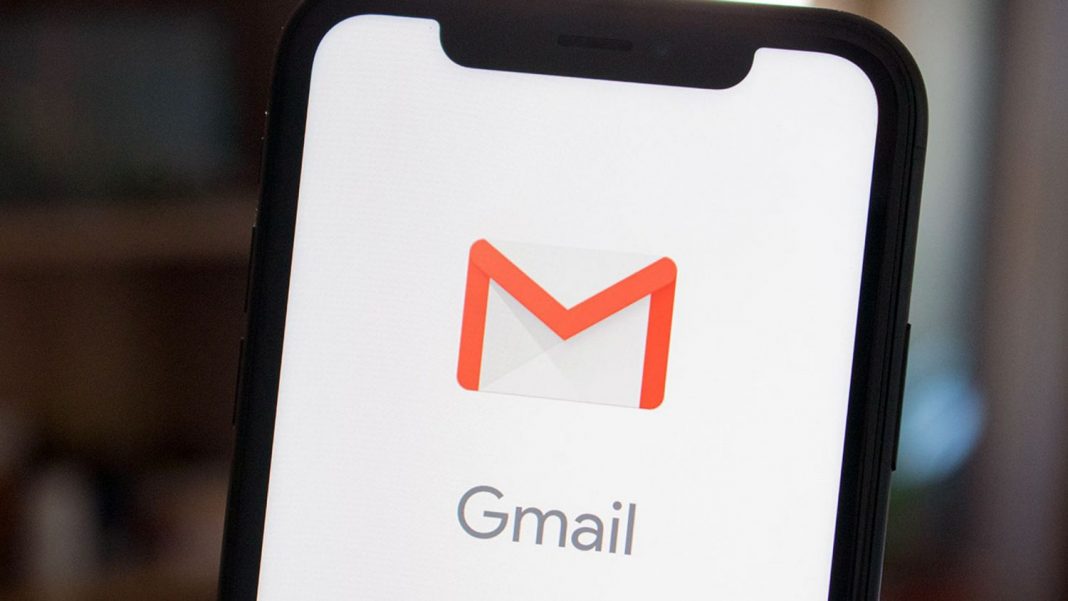
Es posible detectar el texto de Gmail para que haya diferentes estilos al escribir un mensaje. Tienes la opción de cambiar la fuente, el tamaño, poner la letras en negrita, cursiva o subrayado o también cambiar la sangría. Estos cambios se pueden hacer en el panel de la parte superior, pero a través de los atajos de teclado van a ser más rápido.
- Fuente anterior: ⌘/Ctrl + Mayús + 5
- Fuente siguiente: ⌘/Ctrl + Mayús + 6
- Reducir el tamaño del texto: ⌘/Ctrl + Mayús + –
- Aumentar el tamaño del texto: ⌘/Ctrl + Mayús y +
- Negrita: ⌘/Ctrl + b
- Cursiva: ⌘/Ctrl + i
- Subrayado: ⌘/Ctrl + u
- Lista numerada: ⌘/Ctrl + Mayús + 7
- Lista con viñetas: ⌘/Ctrl + Mayús + 8
- Cita: ⌘/Ctrl + Mayús + 9
- Menos sangría: ⌘/Ctrl + [
- Más sangría: ⌘/Ctrl + ]
- Alinear texto a la izquierda: ⌘/Ctrl + Mayús + l
- Alinear texto al centro: ⌘/Ctrl + Mayús + e
- Alinear texto a la derecha: ⌘/Ctrl + Mayús + r
- Eliminar formato: ⌘/Ctrl
De acciones
Para poder abrir un menú, ver todas las conversaciones de Hangouts (el servicio de chat de Google) y las que tengas archivadas o también ver las solicitudes de conversación dentro de Hangouts.
- Mostrar menú: teclas h + m
- Mostrar conversaciones de Hangouts archivadas: teclas h + a
- Mostrar solicitudes de conversación de Hangouts: teclas h + i
- Seleccionar la lista de conversaciones: teclas h + c
- Abrir el teléfono: teclas g + p o h + p
Cambios de sección
Algunos atajos de teclado te permiten cambiar rápidamente de bandeja en Gmail sin que tengas que usar el ratón y hacerlo manualmente tú mismo.
- Ir a Recibidos: Teclas g + i
- Ir a Destacados: Teclas g + s
- Ir a Enviados: Teclas g + t
- Ir a Borradores: Teclas g + d
- Ir a Todos: Teclas g + a
- Cambiar entre la barra lateral y la bandeja de entrada: ⌘/Ctrl + Alt +
- Ir a Tareas: Teclas g + k
- Ir a etiqueta: Teclas g + l
